Force Windows 7, 8 eller 10 til Boot i Safe Mode uden at bruge F8-nøglen

Start Windows i Safe Mode er ikke frygtelig svært. Men hvis du har brug for gentagne gange at genstarte din pc og starte i fejlsikret tilstand hver gang, forsøger du at slå den F8-nøgle eller genstarte fra normal tilstand, bliver hver gang gammel. Der er dog en nemmere måde.
RELATED: Sådan bruges sikker tilstand til at reparere din Windows-pc (og når du skal)
Der er flere måder at starte Windows i fejlsikret tilstand på, afhængigt af versionen af Windows du kører. Hvis du trykker på F8-tasten på det rigtige tidspunkt under opstart, kan du åbne en menu med avancerede opstartsmuligheder. Genstart Windows 8 eller 10 ved at holde Shift-tasten nede, mens du klikker på "Genstart" -knappen, fungerer også. Men nogle gange skal du genstarte din pc i Safe Mode flere gange i træk. Måske forsøger du at fjerne uønsket malware, vende tilbage en finicky driver, eller måske skal du bare køre nogle fejlfindingsværktøjer, der kræver en genstart. Der er faktisk en mulighed i systemkonfigurationsværktøjet, som gør det muligt for dig at tvinge Windows til altid at starte i fejlsikret tilstand - indtil du slukker for den igen.
Tving Windows til at starte i sikker tilstand
Den nemmeste måde at åbne systemkonfigurationen på nytte er at ramme Windows + R for at hente Kør kassen. Skriv "msconfig" i feltet, og tryk derefter på Enter. Denne metode skal fungere i stort set enhver version af Windows.
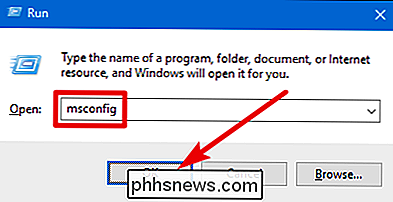
I vinduet "Systemkonfiguration" skal du skifte til fanen "Boot". Aktivér afkrydsningsfeltet "Sikker start", og kontroller derefter, at "Minimal" -alternativet nedenfor er valgt. Klik på knappen "OK", når du er færdig.
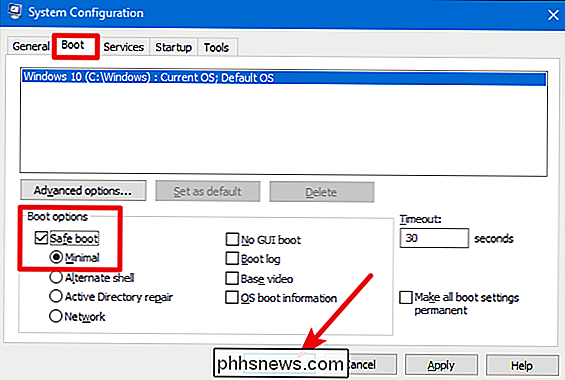
Windows spørger, om du vil genstarte din pc nu eller vente til senere. Uanset hvad du vælger, næste gang du genstarter din pc, går den i fejlsikret tilstand.
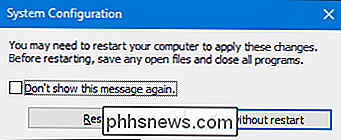
Når du har genstartet, ved du, at du er i fejlsikret tilstand, fordi Windows placerer "Safe Mode" -teksten i de fire hjørner af skærmen.
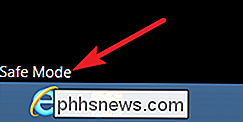
Og hver gang du genstarter din pc starter Windows i fejlsikret tilstand, indtil du er klar til at slukke den igen.
Sluk for sikker tilstand tilbage
Når du er færdig med at fastsætte det, der kræves Når du arbejder i Safe Mode, skal du bare slukke for den "Safe Boot" -funktion, du har tændt tidligere.
Hit Win + R, skriv "msconfig" i feltet Kør, og tryk derefter på Enter for at åbne systemkonfigurationsværktøjet igen . Skift til fanen "Boot", og deaktiver afkrydsningsfeltet "Safe Boot". Klik på "OK" og genstart derefter din pc, når du er færdig.
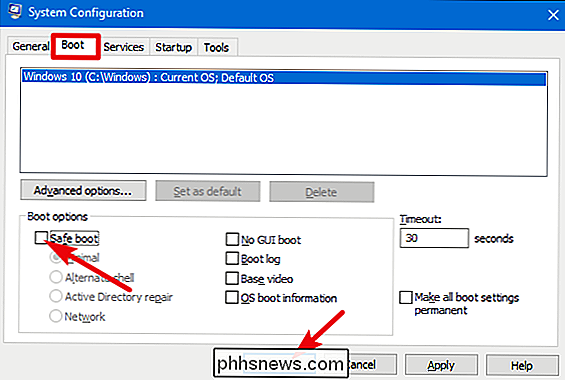
Det er ikke ofte, du bliver nødt til at vende tilbage til Safe Mode flere gange i træk, men når du gør det, vil denne metode spare dig for meget besvær. .

Hvorfor er de nye Google Maps uheldigvis langsomme på denne computer?
Den nye version af Google Maps er fantastisk, men hvad gør du, når det fungerer glat for alle andre, men det er uudholdeligt langsomt på dine egne computere? Dagens SuperUser Q & A-indlæg har en nem løsning, der hjælper med at fremskynde tingene til en frustreret læser. Dagens Spørgsmål og Svar-sessions kommer til vores side med SuperUser-en underafdeling af Stack Exchange, en community-driven gruppe af Q & A-websteder.

Sådan tilføjes nestestermostatindstillinger til din telefonens startskærm
En stor funktion ved Nest-termostaten er evnen til automatisk at justere temperaturen for dig ved at lære dine mønstre over tid. Men hvis du hellere vil have total manuel kontrol over nestet, kan du tilføje nogle hurtige og enkle temperaturforudindstillinger på telefonens startskærm. Dette er især nyttigt, hvis du altid skifter termostaten til de samme temperaturer.



